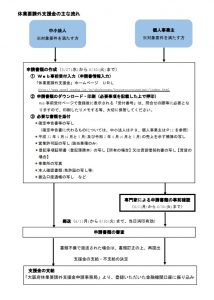目的がキャッシュレスか日々の記帳なのかで手段も変わる
消費税増税に伴うキャッシュレス還元などの後押しもあってか、キャッシュレス決済がより身近になりつつあります。キャッシュレス決済の普及によって、日々のお金の動きがデータ化され、そのデータ活用で日々の家計簿や事業としての記帳も自動化が進んできています。
ここではキャッシュレス決済を、支払い時に現金以外の方法でその場で決済する方法、という意味合いで使用しています。
こうした技術の進歩によって、税理士が将来なくなる職種として取り上げられることも多いのかなと思います。私自身は、なくなるかどうかは正直分からないところですが、何にしろこういった新しい技術は積極的に取り入れていきながら、共存していくことが大事かなと思っています。
もしも税理士という仕事自体がAIなどに取って代わられるものなのだとすれば、それは仕方がないことかなとも思います。もちろんそうした方が効率的で社会全体にとってメリットが多いのであればですが。
今回は、キャッシュレス決済など便利な面もあれば、使い方によっては不便な面もあったりするので、自分自身のキャッシュレス決済の導入の試行錯誤を踏まえながら、自分自身の考え方をまとめてみました。
クレジットカード以外でのキャッシュレス決済の導入
今でこそ支払いを現金以外の方法で行うということが当たり前になりつつありますが、社会人になってクレジットカードを自分で作れるようになるまではその場で決済する全ての支払いは現金でした。もちろん、銀行などの金融機関の口座からの振込や口座振替などもあったので、支払い全てが現金というわけではなかったのですが。
今思うと、キャッシュレス決済が普及する前には、自分自身が社会人ではなく、自由に使えるお金があまりなかったということもあり、現金支払いでもそれ程不便はなかったのかもしれません。
クレジットカードが使えるようになってからも、私だけかもしれませんが、当初は高額な決済のみにしか使えないようなイメージが先行して、また今ほど使えるお店が多くなかったので、ここぞという時の切り札のような使い方をしていたように思います。
初めてクレジットカード以外のキャッシュレス決済を使ったのは、電子マネーサービスの「ICOCA」でした。関西でのサービスになりますが、JR西日本のICカード乗車券から始まり、定期券の進化版のようなイメージで電車に乗る時に使っていましたが、そこから電車の乗車券以外でも使えるようになり、一気に使用用途が広がりました。
ただ当時は、現金がその場になくても買い物ができる、財布を出す手間が要らないなど、その利便性にばかり着目していたので、その明細をWebで見れるということは知っていたものの、一度も見ることなく、残高を気にしながら、チャージしていくという使い方でした。
キャッシュレス決済の利便性を体験して、次に使ってみたのが、楽天Edy(当時はEdy)でした。ANAマイレージを貯めたり、おサイフケータイ機能のついたスマホで使えるなど更にその利便性も増していたので、使ってみることに。その頃から、現金支払いの代替手段としてのキャッシュレス決済というのを意識しはじめたように思います。
iPhoneに変えてから
こうして着実にキャッシュレス決済を使い始めていたのですが、一つ問題がありました。それは、スマホの動きが遅かったり、固まったりしていたことでした。今では考えられないかもしれませんが、当時はAndroidのスマホは、機種によっては、動きが遅くてすぐ固まったりというものもありました。
そうした事情もあり、少し支障が出ることもあったので、思い切ってスマホを変えることに。そこで選んだのは、動作が安定していると言われていたiPhoneでした。スマホを変えたことによって、快適に使えるようになったのですが、ここでもまた問題が。iPhoneにはおサイフケータイの機能がないため、Edyアプリが使えないということ。もちろん、スマホを変える前におサイフケータイが使えないことは知っていたのですが、Bluetooth通信が出来るカード―リーダーを使って代替できるというので、あまり深く考えていませんでした。
実際に、楽天Edyが使えるEdyカードを申し込んで、カードリーダーで読み込んで、専用のアプリを使えば、楽天Edyを使うことが出来ました。
もうすぐその方法は使えなくなるのですが、楽天Edyのページにその方法が掲載されています。
iPhoneにパソリを接続する
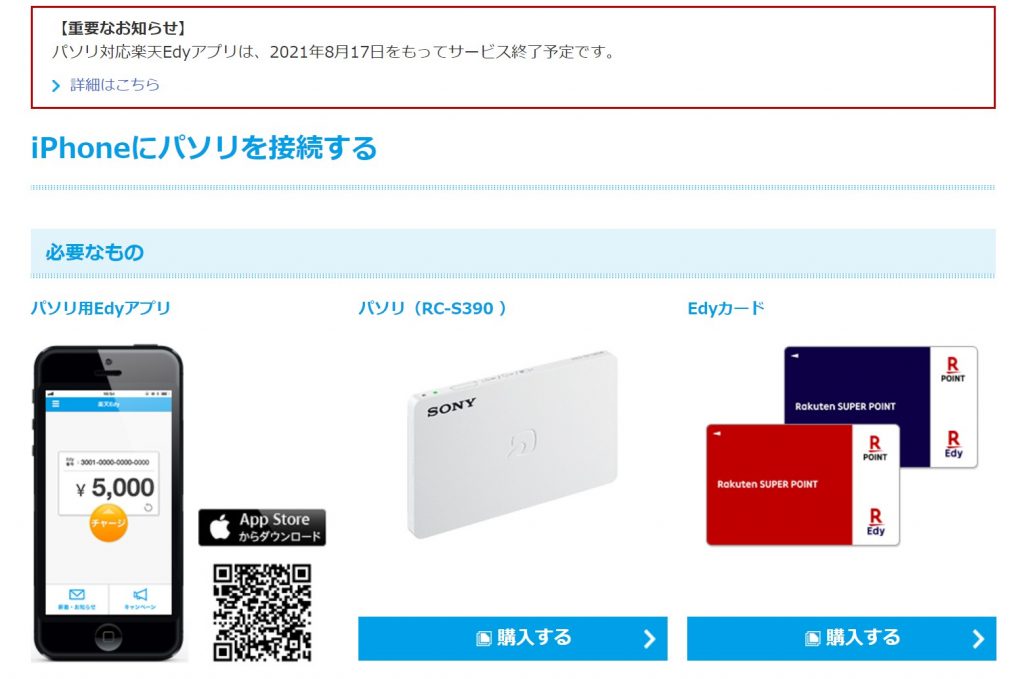
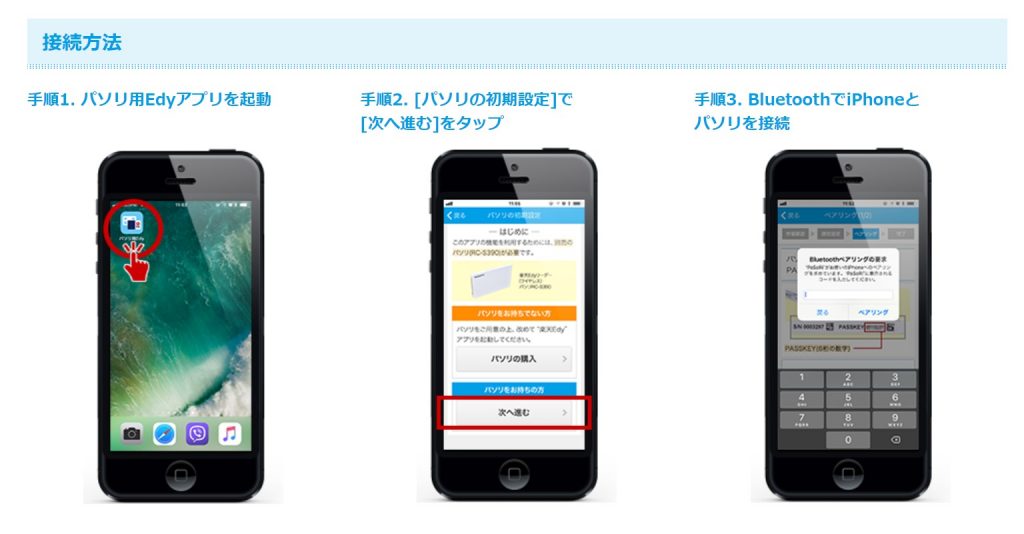
楽天Edyを使えるのですが、やはりスマホとは別にカードリーダーをを持って歩くというのが思った以上に手間だなというのが率直な思いでした。サービスが終了するというので、もしかしたら私と同じような思いの方がいらっしゃったのかもしれません。
そうして新たに何か自分に合ったサービスがないか探していたときに、タイミングが良かったのか、iPhoneでApple Payが日本でも利用可能になり、モバイルSuicaがiPhoneで利用できるようになりました。Apple PayでモバイルSuicaを使用する方法などは、下記の「価格.comマガジン」の記事が分かり易かったです。
iPhoneで改札もスイスイ! レジもワンタッチで簡単支払い!
「Apple Pay(アップルペイ)」2020年版 最新ガイド 仕組みとメリットをおさらい!
こうしてモバイルSuicaをメインに使用するようになりました。
記帳をベースに考えた場合
iPhoneでモバイルSuicaが使えるようになってから、その利便性は格段に上がりました。スマホは常に持ち歩いているので、わざわざ別に機器などを持ち歩く必要がないので、忘れるということが基本的にはないです。スマホ自体を忘れることもあるので、その時には物凄く不便になりますが。
また、Suicaに対応しているお店は思っていた以上に多くて、今のところ他のキャッシュレス決済には対応しているのに、Suicaには対応していなかったというのは記憶にないです。忘れているだけかもしれませんが、頻度は確実に少ないかなと思います。
しかしながら、またまた不便なところが出て来ました。税理士として独立開業するにあたり、自分の税理士事務所の経理は、マネーフォワードのクラウド会計を使用しています。他のクラウド会計サービスでもそうですが、電子マネー等の明細を取り込んで記帳していくことが出来ます。日付と金額と摘要が自動的に入るので、微調整することはあっても、一から入力することに比べれば格段に手間が少なくなるなと感じています。
モバイルSuicaの場合、交通系ICカードというだけあって、電車に乗った区間の駅名などは詳細まで明細に記載されているのですが、お店などで購入した場合には全て「物販」で表示され、どこで購入したのかが分かりません。もちろんレシートを取っておくということは前提なのですが、出来れば処理に関しては、画面を見ながら完結させたいところです。
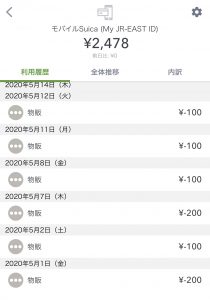
こちらは家計簿アプリの画面ですが、イメージはこのような形式になります。
そこで、更に考えたのが、電車などの交通費はモバイルSuicaで、お店などで買い物する時にはモバイルSuicaと同じようにiPhoneで使えるものというので、代替手段を考えました。そこで選んだのが、クレジット決済サービスの「iD」。
電子マネーiD
こちらもモバイルSuica同様にiPhoneのApple Payで登録することが出来ます。Suica対応のお店ではだいたい「iD」も対応していることが多く、使い易いかなと。クレジット決済サービスなので、チャージすることなく、後日まとめて引落になるというのも利点かなと感じています。そして、使用明細に店名が記載されているので、何に使ったのかを画面を見ながらでも思い出しやすいと感じています。
おわりに
その時々の使用用途によって、選んできたキャッシュレス決済サービスは変わってきました。そういう意味では、選択肢が多くあるというのはいいかなと思います。
まだまだこれからも工夫や見直しは必要ですが、一旦今の運用で落ち着いています。「iD」はコンビニやスーパーなどプライベートで使うことが多いので、厳密にはクラウド会計ではあまり活用しなくなったのですが、明細としては分かり易いかなと思います。
QRコード決済などはちょっと試した程度なので、時期をみてまた検証していこうと考えています。
【広告スペース】>>>>>>>>>>>>>>
>>>>>>>>>>>>>> 【広告スペース】
最後まで読んでいただき、ありがとうございました!
この記事を書いている人

エフティエフ税理士事務所
代表 税理士
藤園 真樹(ふじぞの まさき)
大阪市福島区を拠点に活動中。
オンラインも活用しているので、対応エリアは問いません。
平日毎日でブログを更新中。
プロフィールはこちら
主なサービスメニュー
【単発サポート】
単発税務サポート
個別コンサルティング
確定申告サポート
融資サポート
【継続サポート】
顧問業務
税務顧問応援パッケージ(福島区)
税務顧問応援パッケージ(ラーメン屋さん)
事務処理のひと手間を減らすサポート